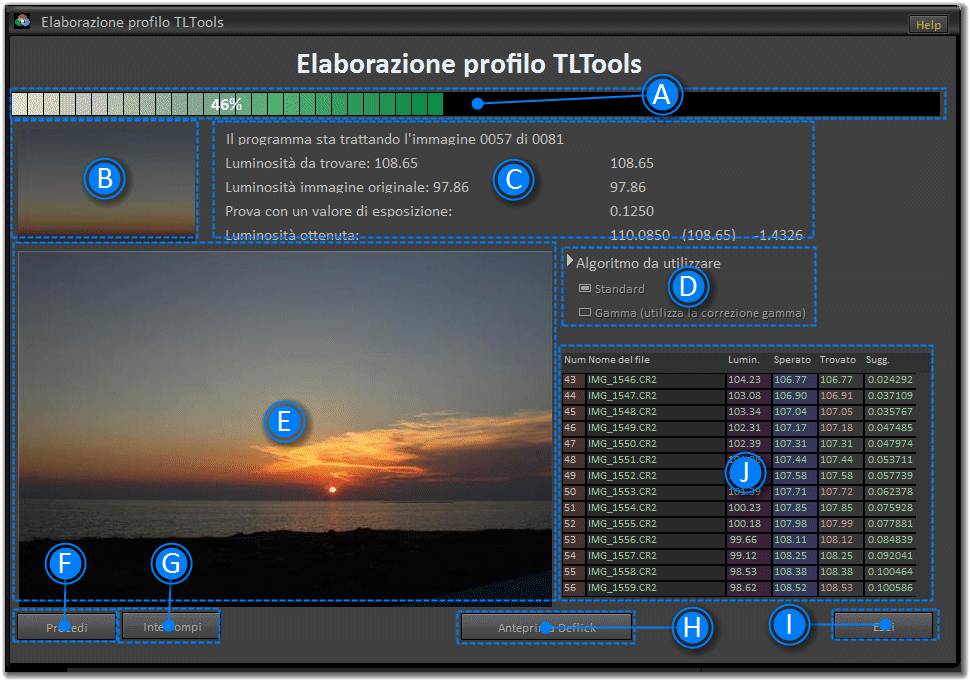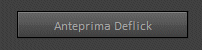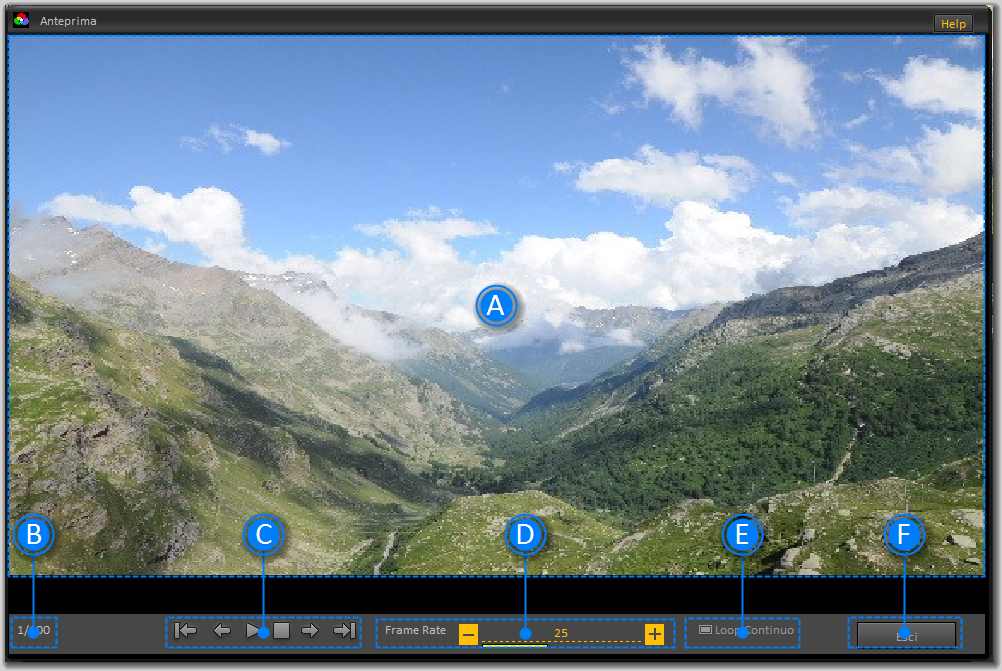Il profilo TLTools è un profilo particolare. Dice al programma di non utilizzare una tabella precalcolata, ma effettuare tutti i calcoli sulla fotografia.
E' utile se si intende creare il video (o i fotogrammi) direttamente dal programma stesso.
Se invece, per l'elaborazione delle immagini si intende utilizzare un programma esterno (Lightroom o altro prodotto Adobe), allora è consigliabile usare un altro profilo.
Premuto il bottone di calcolo deflick
comparirà la seguente schermata:
La prima cosa da effettuare è selezionare se la correzione che vogliamo applicare, dovrà essere fatta con la correzione dell'
esposizione o la
correzione gamma 
.
Dopo aver selezionato il tipo di correzione, possiamo procedere con il calcolo vero e proprio utilizzando l'apposito bottone

Un avviso ci segnalerà che questa procedura potrebbe durare anche molti minuti.
Il tempo di elaborazione dipende molto dalle dimensioni della zona.
Il tempo di elaborazione dipende molto anche dalle dimensioni dell'immagine di anteprima.
Il programma permette di Selezionare le dimensioni di queste anteprime utilizzando l'apposita opzione che trovate in
Impostazioni.
Ovviamente, più è grande l'immagine di anteprima, migliore sarà il risultato ottenuto.
Se accettiamo di proseguire, il programma inizierà i vari calcoli.
Come lavora questo metodo?
Calcolerà la luminosità così ottenuta e la confronterà con il valore di luminosità desiderato.
Cambierà più volte l'incidenza di questa alterazione

fino a quando il valore di luminosità ottenuto sarà uguale al valore di
luminosità desiderato.
Trovato il valore, lo applicherà a tutta l'immagine ed il risultato sarà mostrato in anteprima nel pannello

A questo punto memorizzerà il valore ottenuto e passerà alla foto successiva ripetendo tutta la procedura
Il programma mostrerà un elenco con i dati essenziali dell'elaborazione

Dopo aver elaborato tutte le immagini comparirà un nuovo pulsante

che ci permetterà di vedere in anteprima l'azione di deflick appena effettuata:
Premuto tale bottone, comparirà un mini viewer multimediale:
In questo miniplayer, nella zona
 verrà indicato il numero del frame in visualizzazione.
verrà indicato il numero del frame in visualizzazione.
Nella zona  ci saranno dei pulsanti per far partire l'anteprima, per fermarla, oppure selezionare un frame particolare.
ci saranno dei pulsanti per far partire l'anteprima, per fermarla, oppure selezionare un frame particolare.
Nella zona  possiamo modifcare al volo il frame rate del video. Attenzione. Il programma lavora con i frames direttamente e non con un video vero e proprio. Questo significa che per poter visualizzare il video con frame rate elevati è necessario avere un computer potente.
possiamo modifcare al volo il frame rate del video. Attenzione. Il programma lavora con i frames direttamente e non con un video vero e proprio. Questo significa che per poter visualizzare il video con frame rate elevati è necessario avere un computer potente.
Nella zona  possiamo dire al programma di "riavvolgere" il video e ripetere la visualizzazione in modo continuo.
possiamo dire al programma di "riavvolgere" il video e ripetere la visualizzazione in modo continuo.
Nella zona  possiamo uscire da questa anteprima. Attenzione è necessario fermare il video per uscire.
possiamo uscire da questa anteprima. Attenzione è necessario fermare il video per uscire.